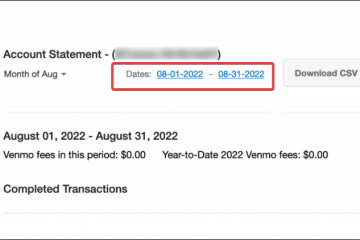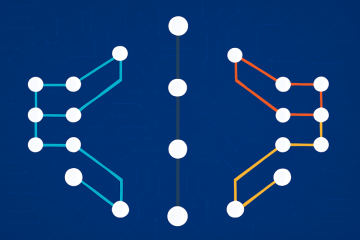ビジュアル ボイスメールを使用すると、電話アプリから直接ボイス メッセージを表示および管理できます。番号に電話する代わりに、タップしたり、文字起こしを読んだり、メッセージを即座に再生したりできます。このガイドでは、Samsung、Google Pixel、Motorola などのさまざまな Android 製品でビジュアル ボイスメールを設定する手順を説明します。
1) Android でビジュアル ボイスメールをオンにする
デフォルトの電話アプリを起動し、[ボイスメール] タブまたは三点メニューをタップします。場所はデバイスや Android のバージョンによって異なる場合があります。次に、「設定」→「ボイスメール」をタップします。このメニューは、ボイスメール番号、通知、およびビジュアル ボイスメールの切り替えを制御します。

ここから、ビジュアル ボイスメールをオンにします。プロンプトが表示されたら、必要な権限を付与するか、携帯通信会社のボイスメール アプリをダウンロードします。最後に、携帯通信会社からテキスト確認メッセージが送信されるか、ボイスメール パスワードが要求された場合は、アクティベーションが完了するまで画面上の手順に従ってください。

ヒント: 機能したかどうかを確認するには、次の手順を実行します。電話アプリにボイスメール メッセージがリストされます。すべてが正しく表示されることを確認するために、テスト ボイスメールを残してみてください。
2) 特定のデバイスでビジュアル ボイスメールを設定する
Samsung 電話の場合
[電話] → [ボイスメール] → [ビジュアル ボイスメール] → [オン] の順に移動します。 Samsung の One UI では、通話オプション パネル内にボイスメール設定が配置されます。
Google Pixel の場合


[電話] → [設定] → [ボイスメール] → [ビジュアルボイスメール] を開きます。多くの通信事業者は、切り替え後に自動的に有効になります。
OnePlus、Motorola、その他の場合


ダイヤラーの設定を開き、次にボイスメールを開きます。一部のモデルでは、携帯通信会社のビジュアル ボイスメール アプリを手動でインストールする必要があります。
3) ビジュアル ボイスメールのトラブルシューティング
ビジュアル ボイスメールが表示されない: 携帯電話を再起動するか、電話アプリのキャッシュをクリアするか、機内モードに切り替えてネットワークを更新します。これにより、アクティベーションの遅延のほとんどが解決されます。 アクティブにできない、またはメッセージが表示されない: 通話転送が正しく設定されており、データがオンになっていることを確認してください。 Visual Voicemail を同期するにはモバイル データ接続が必要です。 エラー メッセージまたはボイスメールが更新されない: 携帯通信会社の設定と電話アプリを更新します。問題が解決しない場合は、通信事業者に連絡してボイスメールを再プロビジョニングしてください。
ビジュアル ボイスメールを効率的に使用するためのヒント
古いメッセージを削除してストレージを解放します。 素早いスキャンのために文字起こしを有効にします。 重要なボイスメールを電子メールまたはクラウドにバックアップします。 即座に同期するには、携帯電話データをオンにしておきます。
FAQ
ビジュアル ボイスメールはデータを使用しますか? はい、メッセージと文字起こしをダウンロードするために少量のモバイル データを使用します。
データ プランなしでビジュアル ボイスメールを使用できますか? いいえ、データ接続が必要です。一部の携帯通信会社では、ボイスメールの同期に Wi-Fi データを許可している場合があります。
ロック解除された携帯電話にビジュアル ボイスメールが表示されないのはなぜですか? ロック解除された携帯電話には、携帯通信会社固有のアプリがないことがよくあります。有効にするには、Play ストアから携帯通信会社のバージョンをインストールします。
ビジュアル ボイスメールは無料ですか? ほとんどの大手携帯通信会社には無料で含まれていますが、文字起こしなどのプレミアム機能には追加料金がかかる場合があります。
概要
お使いの携帯通信会社と Android 携帯電話がビジュアル ボイスメールをサポートしているかどうかを確認してください。 電話アプリを開き、ボイスメール設定にアクセスします。 ビジュアル ボイスメールをオンに切り替え、画面上のプロンプトに従います。 通信事業者が要求するアクティベーション手順を完了します。 メッセージを残して再生して、ボイスメールをテストします。 この機能がデフォルトで利用できない場合は、携帯通信会社のボイスメール アプリをインストールしてください。
結論
Android でビジュアル ボイスメールを設定するには数分しかかからず、メッセージを完全に制御できます。アクティブ化すると、電話アプリから直接ボイスメールを表示、読み取り、再生できます。お使いのデバイスがボイスメールをサポートしていない場合は、キャリア アプリまたは Google Voice が、ボイスメールを整理してアクセスしやすい状態に保つための信頼できる代替手段となります。